Kerstles 03-2011
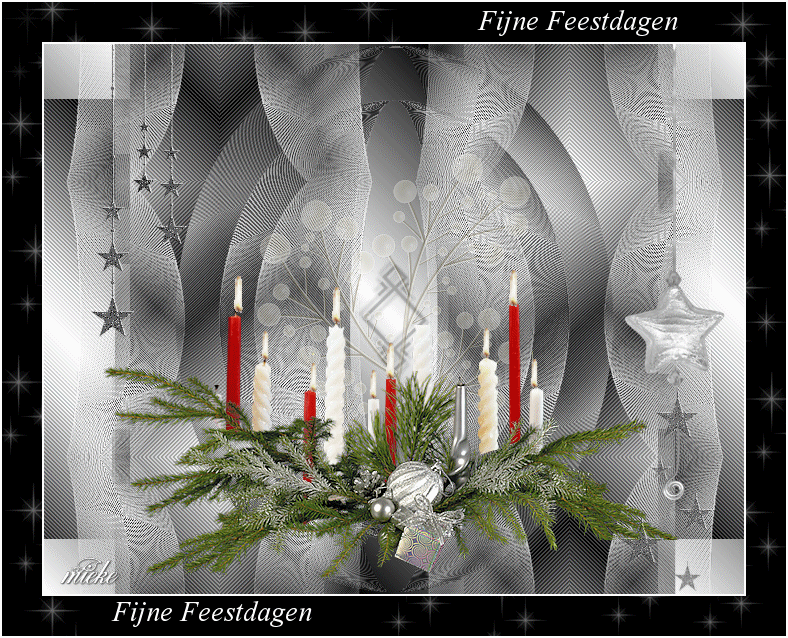
Benodigdheden.
Filters
Filter---Simple
Filter---Penta com.
Materiaal.

Printles

De tubes komen uit scraps.
CAJ.SCR.FR KIT NOEL BLANC 16 is getubt door
Calguis---Dank voor het mogen gebruiken van uw tubes.
Enkele dingen zijn door mij zelf gemaakt.
Kleuren
Voorgrondkleur wit # ffffff---Achtergrondkleur zwart# 000000.
Verloop---liniair---45---3.
 Gebruik de aanwijzer om aan te geven waar je bent gebleven.
Gebruik de aanwijzer om aan te geven waar je bent gebleven.
1.
Bestand--- Nieuwe afbeelding
breedte 700 hoogte 550---Transparant.
2.
Vul je afbeelding met verloop.
3.
Lagen---Dupliceren.
4.
Afbeelding---Formaat wijzigen---80%.
Formaat van alle lagen wijzigen niet aangevinkt.
5.
Effecten---Insteekfilters---Simple
(filter kan In filter Unlimited 0.2 geimporteerd worden).
Kies---Left Right Wrap.
6.
Effecten---Insteekfilters.
Filter Penta Com.---Jeans---62---4---(standaard).
7.
Lagen---Dupliceren.
8.
Effecten---Insteekfilters
Simple---Center Tile.
9.
Lagen---Dupliceren.
10.
Effecten---Geometrische effecten---Cirkel.
Transparant aangevinkt.
11.
Klik 2x maal op deze laag in je lagen palet
Lagen---Eigenschappen
Dekking ---65.
(Lagen---Eigenschappen---Dekking--- 65.)
12.
Lagen---Dupliceren
Afbeelding---Formaat wijzigen---80%.
Formaat van alle lagen wijzigen niet aangevinkt.
13.
Lagen---Dupliceren.
Effecten---Insteekfilters
Simple---Horizontaal Grain.
14.
Pak je toverstaf---Tolerantie op 0---Doezelen op 0.
Klik ergens in het witte deel.
15.
Klik op delete op je toetsenbord.
Selecties---Niets selecteren.
16.
Effecten---Randeffecten---Sterk accentueren.
17.
Lagen---Dupliceren
Afbeelding---Formaat wijzigen---60 %.
Formaat van alle lagen wijzigen niet aangevinkt.
18.
Effecten---Insteekfilters
Simple---Centre Tile.
19.
Klik 2x maal op deze laag in je lagen palet
Eigenschappen laag---Dekking ---100
20.
Aanpassen---Scherpte---Nog scherper.
21.
Open---streepje
Bewerken---Kopiëren
Bewerken---Plakken als nieuwe laag op je werkvel
22.
Lagen---Schikken---Omlaag.
Bovenste laag actief maken in je lagenpalet
23.
Open tube--- deco-61
Bewerken---Kopiëren
Bewerken---Plakken als nieuwe laag op je werkvel
Staat gelijk op z`n plaats.
24.
Klik 2x maal op deze laag in je lagen palet
Eigenschappen laag---Dekking ---30.
25.
Open Tube---CAJ.SCR.FR KIT NOEL BLANC 16.
Bewerken---Kopiëren
Bewerken---Plakken als nieuwe laag op je werkvel
Staat gelijk op z`n plaats.
26.
Klik 2x maal op deze laag in je lagen palet
Eigenschappen laag---Dekking ---35.
27.
Aanpassen---Scherpte---Onscherpmasker
Bereik op 1---Sterkte 64---Knoppen---4.
28.
Open Tube---hanging star
Bewerken---Kopiëren
Bewerken---Plakken als nieuwe laag op je werkvel
Zet rechtsboven. Zie voorbeeld.
29.
Klik 2x maal op deze laag in je lagen palet
Eigenschappen laag---Modus---Luminantie-oud.
30.
Open tube---SGS_Freebie6_sterne.
Bewerken---Kopiëren
Bewerken---Plakken als nieuwe laag op je werkvel
Zet linksboven. Zie voorbeeld.
31.
Klik 2x maal op deze laag in je lagen palet
Eigenschappen laag---Modus--- Luminantie-oud.
32.
Open tube---kerst-tak-15.
Bewerken---Kopiëren
Bewerken---Plakken als nieuwe laag op je werkvel
Verschuif deze tube naar onderen---Zie voorbeeld.
Voor de animatie.
Om de kaarsjes laten branden, Pak je selectiegereedschap
Rechthoek pakken (modus op toevoegen)
Trek een selectie---een voor een om iedere vlammetje.
Als alle flammetjes geselecteerd staan---Delete op je toetsenbord.
Selecties---Niets selecteren
(gummen mag ook)
33.
Open tube---sterretjes-23.
Bewerken---Kopiëren
Bewerken---Plakken als nieuwe laag op je werkvel
Zet rechts onder. Zie voorbeeld.
34.
Klik 2x maal op deze laag in je lagen palet
Eigenschappen laag---Dekking--- 65---Modus---Luminantie oud.
35.
Afbeelding---Rand toevoegen---2 pixels ---wit.
Afbeelding---Randtoevoegen---40 pixels---Zwart
Afbeelding---Randvoegen---2 witpixels-wit.
36.
Pak je toverstaf en selecteer de midden (zwarte) rand.
37.
Open---ster-rand.
Bewerken---Kopiëren.
Bewerken---Plakken in selectie op je werkvel.
38.
Achtergrond kleur op wit.
Tekst---font---Naar eigen keuze
In de les is letter Vijaya---grootte 36--- dikte op 0.0 gebruikt.
Lagen---Omzetten in een rasterlaag.
39.
Verplaats de tekst naar rechtsboven in de rand.
40.
Lagen---Dupliceren
Verplaats naar linksonder in derand.
41.
Lagen---Nieuwe rasterlaag
Plaats je watermerk
Lagen---Alle lagen---Samenvoegen.
Wil je geen animatie maken dan
Opslaan als JPG.
Animatie.
1.
In PSP---Bewerken---Kopiëren.
2.
Open de Animatie Shop---Klik in het grijze vlak
kies plakken als nieuwe animatie.
3.
Animatie Openen---zoek je vlammetje op (via het gele envelopje).
Animatie openen---candle_light2---Je ziet nu dat er 4 frames in zitten.
4.
Ga terug naar je eigen werkje.
Maak het eerste frame actief door in het voorste frame te klikken.
5.
Bewerken---Selectie dupliceren
Herhaal dit tot je 5 Frames hebt.(3x).
6.
Klik nu op één van de frames (het zijn er 5)
dan op delete op je toetsenbord.
Zet met het schuifje frame 1 vooraan.
Bewerken---Alles selecteren.
7.
Terug naar je vlammetje---Bewerken---Alles selecteren.
8.
Bewerken---Kopiëren.
9
Terug naar je eigen werk
Bewerken---Kies---Plakken in geselecteerd Frame.
Het vlammetje hangt nu aan de muis, zet hem op een Kaars.
(klik rechts op de muis.)
10.
Bewerken---Plakken in geslecteerd frame---zet op de volgende kaars.
11.
Herhaal dit zodat op iedere kaars een vlammetje staat.
Wil je het vlammetjes verkleinen voor de kleine kaarsjes
dan
Animatie---Formaat van animatie wijzigen 80%
(Herhaal Bewerken---Kopiëren.
Bewerken---Plakken in geslecteerd frame)
12.
Bij animatie---Bekijken---Controleer je of je alle kaarsen voorzien hebt van een vuurtje.
13.
Als dat oke is dan kun je het werk opslaan.
Bestand---Opslaan als.
14.
Bij opslaan in---zoek je de map waarin je het werk wilt opslaan,
15.
Bij bestandsnaam zet je de naam die je aan dit werkje wilt geven.
16.
Bij opslaan als---Compuserve Graphics Interchange (*.gif)---Opslaan.
17.
Klik op---Volgende---zet schuifje helemaal bovenaan---en klik op volgende.
18.
Klik weer op volgende---nog een keer volgende---dan op voltooien.
19.
Wil je de animatie verkleinen---Animatie---Formaat van animatie wijzigen.
20.
Klik in het rondje---van Percentage van origineel---komt een stipje.
21.
Vul bij breedte 90% in en bij hoogte 90%. Je afbeelding wordt nu 10% kleiner.
Veel plezier met deze les
Groetjes Mieke

Een paar voorbeelden gemaakt door Kamalini en Hennie.
 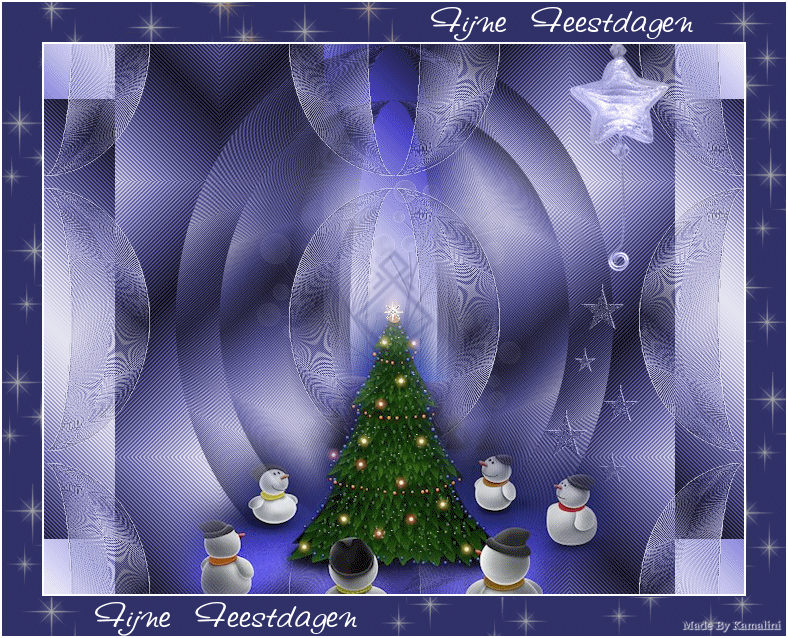
 
|